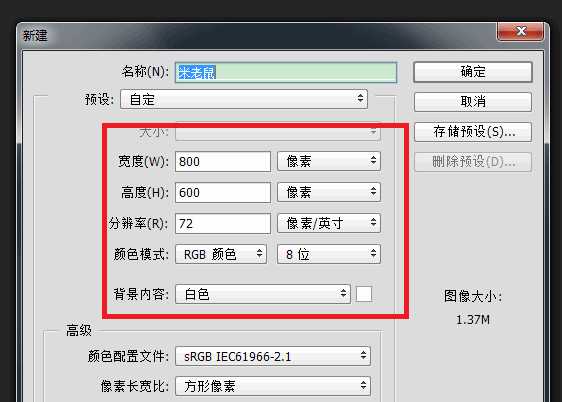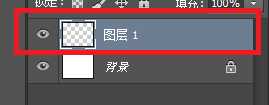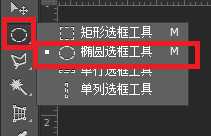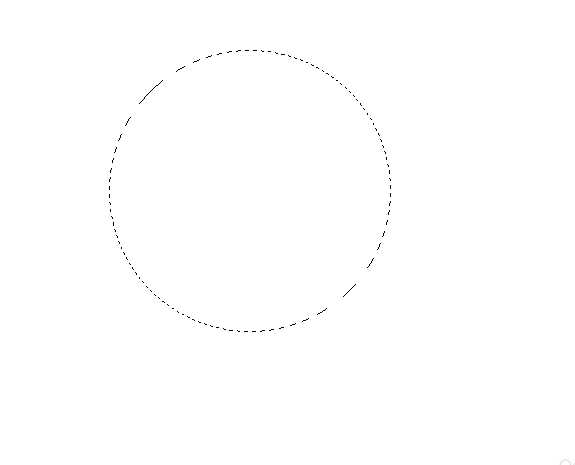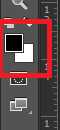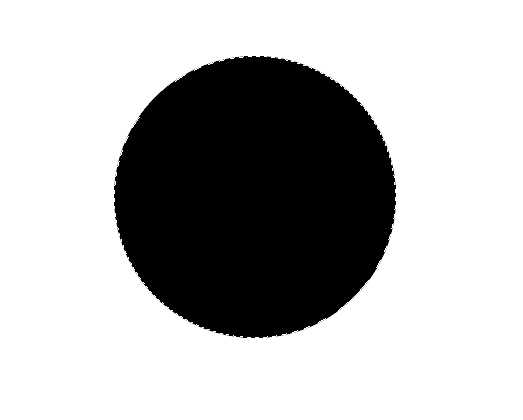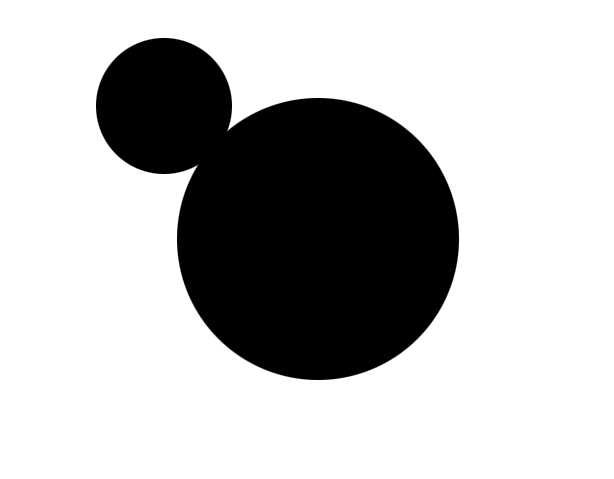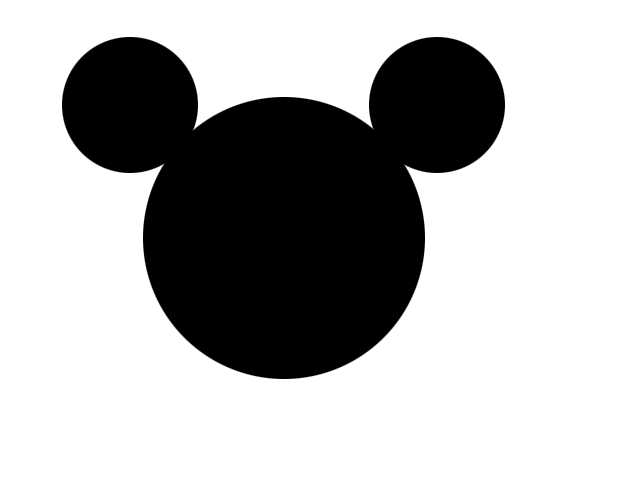相思资源网 Design By www.200059.com
ps中可以绘制矢量的图形,想要绘制一个矢量的米老鼠头像,下面我们就来看看详细的教程,最终效果图。
- 软件名称:
- Adobe Photoshop CS6 官方中文正式版
- 软件大小:
- 1.3GB
- 更新时间:
- 2013-04-17立即下载
1、按Ctrl+N键,新建立一个文件,大小:800 x 600像素、72分辨率、RGB模式。如图所示:
2、按Ctrl + Shift + Alt + N键新建“图层 1”,如图所示:
3、在工具箱中选择“椭圆选框工具”,如图所示:
4、按住Shift + Alt 键画出一个正圆,如图所示:
5、设置前景色为黑色,如图所示:
6、按Alt + Delete 键 填充前景色,如图所示:
7、再新建“图层2”,绘制第一只耳朵,如图所示:
8、选择移动工具,按住Alt键复制出另外一只耳朵,如图所示:
上一页12 下一页 阅读全文
标签:
ps,米老鼠,矢量图
相思资源网 Design By www.200059.com
广告合作:本站广告合作请联系QQ:858582 申请时备注:广告合作(否则不回)
免责声明:本站文章均来自网站采集或用户投稿,网站不提供任何软件下载或自行开发的软件! 如有用户或公司发现本站内容信息存在侵权行为,请邮件告知! 858582#qq.com
免责声明:本站文章均来自网站采集或用户投稿,网站不提供任何软件下载或自行开发的软件! 如有用户或公司发现本站内容信息存在侵权行为,请邮件告知! 858582#qq.com
相思资源网 Design By www.200059.com
暂无ps怎么手绘米老鼠头像矢量图? ps画米老鼠的教程的评论...
稳了!魔兽国服回归的3条重磅消息!官宣时间再确认!
昨天有一位朋友在大神群里分享,自己亚服账号被封号之后居然弹出了国服的封号信息对话框。
这里面让他访问的是一个国服的战网网址,com.cn和后面的zh都非常明白地表明这就是国服战网。
而他在复制这个网址并且进行登录之后,确实是网易的网址,也就是我们熟悉的停服之后国服发布的暴雪游戏产品运营到期开放退款的说明。这是一件比较奇怪的事情,因为以前都没有出现这样的情况,现在突然提示跳转到国服战网的网址,是不是说明了简体中文客户端已经开始进行更新了呢?